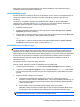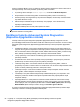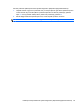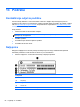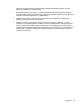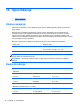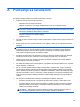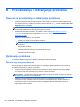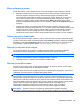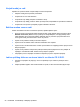HP Notebook User Guide - Windows 8
Ekran računara je prazan
Ako je ekran prazan, a niste isključili računar, uzrok može biti jedna ili više od sljedećih postavki:
●
Računar je možda u stanju mirovanja. Da biste izašli iz stanja mirovanja, nakratko pritisnite
dugme za napajanje. Stanje mirovanja je funkcija štednje energije koja deaktivira ekran
računara. Sistem može pokrenuti stanje mirovanja dok je računar uključen ali se ne koristi, ili
ako je računar dostigao nizak nivo napunjenosti baterije. Da biste promijenili ove i druge
postavke za napajanje, kliknite desnim dugmetom ikonu Battery (Baterija) koja se nalazi u
području s obavještenjima krajnje desno na traci zadataka, a zatim kliknite Preferences (Željene
postavke).
●
Moguće je da računar nije postavljen tako da prikazuje sliku na ekranu računara. Da biste
prebacili sliku na računar ekrana, pritisnite fn+f4. Na većini modela, kad je dodatni vanjski uređaj
za prikaz, kao što je monitor, spojen na računar, slika se može prikazati na ekranu računara,
vanjskom ekranu ili na oba uređaja istovremeno. Kada pritisnete fn+f4 iznova, slika će se
prikazivati na prikazu računara, jednom ili više vanjskih ekrana, ili simultano na svim uređajima.
Softver nepravilno funkcionira
Ako je softver pasivan ili reagira nepravilno, ponovno pokrenite računar pomičući pokazivački uređaj
na desnu stranu ekrana. Kada se prikažu dugmad, kliknite Settings (Postavke). Kliknite ikonu Power
(Napajanje) i onda kliknite Shut down (Isključi). Ako računar ne možete ponovno pokrenuti putem
ovog postupka, pogledajte sljedeći odjeljak,
Računar je uključen ali ne reagira na strani 89.
Računar je uključen ali ne reagira
Ako je računar uključen ali ne reagira na naredbe softvera ili tastature, pokušajte sa sljedećim
procedurama prinudnog isključivanja, u naznačenom slijedu, dok se računar ne isključi:
UPOZORENJE: Procedure hitnog isključivanja rezultiraju gubljenjem nesačuvanih informacija.
●
Pritisnite i držite pritisnutim dugme za napajanje najmanje 5 sekundi.
●
Iskopčajte računar iz vanjskog izvora napajanja i izvadite bateriju.
Računar je neobično topao
Normalno je da je računar topao na dodir prilikom korištenja. Ali ukoliko je računar neobično topao,
moguće je da se pregrijava zato što je blokirana ventilacija.
Ukoliko sumnjate da se računar pregrijava, pustite da se ohladi do sobne temperature. Pazite da svi
ventilacijski otvori budu slobodni od zapreka dok koristite računar.
OPOMENA! Da biste smanjili mogućnost nastanka opekotina ili pregrijavanja računara, nemojte ga
držati direktno u krilu ili zaklanjati otvore za vazduh na računaru. Računar koristite samo na čvrstoj,
ravnoj površini. Nemojte dozvoliti da neki drugi čvrsti predmet, kao što je opcionalni štampač koji se
nalazi pored, ili neki meki predmet, kao što su jastuci ili tepih ili odjeća, blokiraju protok vazduha. Ne
dozvolite da adapter naizmjenične struje dođe u kontakt s kožom ili mekom površinom poput jastuka,
tepiha ili odjeće za vrijeme rada. Računar i adapter naizmjenične struje usklađeni su sa
ograničenjima temperature površine kojoj korisnik može da pristupi, a koja su određena
međunarodnim standardom za sigurnost opreme informacione tehnologije (IEC 60950).
NAPOMENA: Ventilator u računaru automatski se uključuje kako bi rashladio unutrašnje
komponente i spriječio pregrijavanje. Normalno je da se unutrašnji ventilator pali i gasi prilikom rada.
Rješavanje problema 89